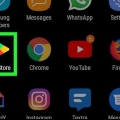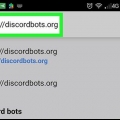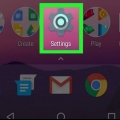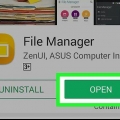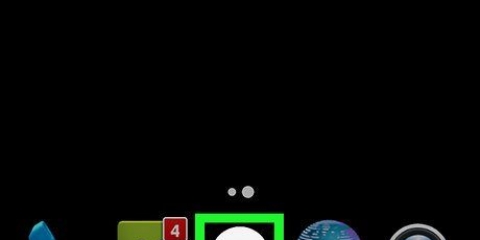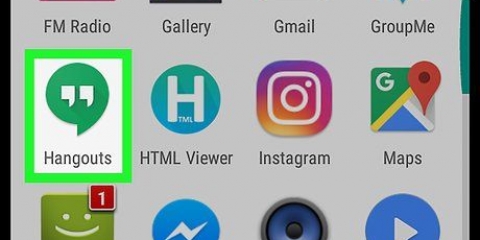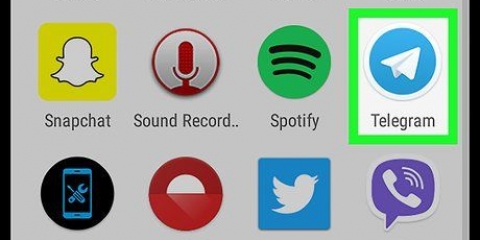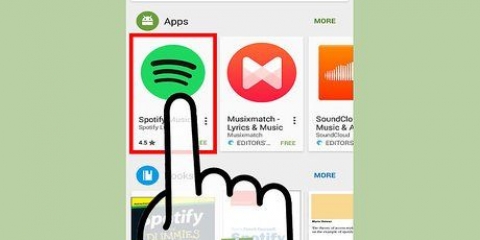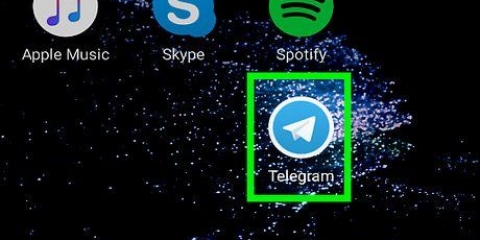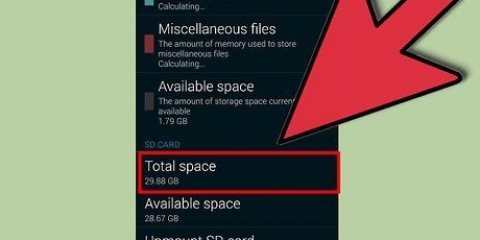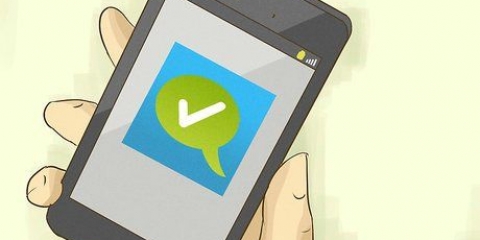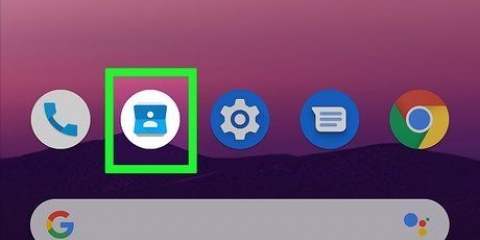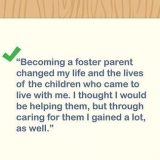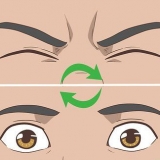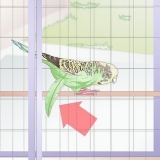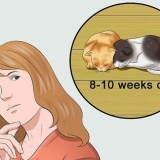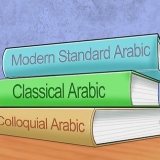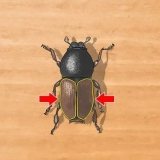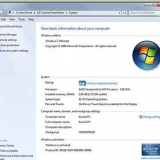Flytta musik till sd-kort på android
Den här artikeln kommer att lära dig hur du flyttar musikfiler från din Androids interna lagring till ett SD-kort.
Steg
Metod 1 av 2: Använda Androids filhanterare

1. Öppna din Androids filhanterare. Namnet på den här appen kan variera, men vanligtvis kallas det något som liknar "Filhanteraren" eller "Filhanteraren". Det bör finnas i din lista över andra appar.
- Om du har en Samsung Galaxy, läs .
- Om du inte har en filhanterare på din Android, läs Öppna-filer-på-Android.

2. Tryck på mappen som innehåller dina musikfiler. Du kan behöva gå till "Intern lagring" innan du kan söka i mapparna. Din musik är förmodligen lagrad i en mapp som heter "Music" eller "Audio".
Om du laddade ner musik med en specifik app kan de nedladdade filerna finnas i mappen med namnet på den appen.

3. Tryck och håll ned en fil som du vill flytta. Nu när filen är vald kan du klicka på ytterligare filer som du också vill flytta.

4. Tryck på andra filer du vill flytta. Alla valda filer kommer att markeras och/eller visa bockar.

5. Trycksex i det övre högra hörnet av skärmen. En rullgardinsmeny visas.
Om du inte ser den här knappen kan det finnas en "Kopiera till"-ikon någonstans på skärmen. Ofta ser detta ut som två rutor som överlappar varandra.

6. TryckFlytta till…. En lista med platser visas.

7. TryckSD-kort.

8. TryckFlytta i det nedre högra hörnet av skärmen. Filerna kommer nu att flyttas till den valda platsen. Det kan ta några minuter innan de visas i fillistan.
Metod 2 av 2: Använda mina filer på en Samsung Galaxy

1. Öppna listan över appar på din Galaxy. Om du använder en Galaxy 7 eller äldre, tryck på knappen "Appar" längst ned på startskärmen. På en Galaxy 8 måste du svepa uppåt från botten av startskärmen.

2. TryckMina filer. Detta kommer att ta upp en lista över filer på din Android.

3. Tryckaudio. Detta visar en lista med musikfiler på din telefon eller surfplatta.

4. Trycksex i det övre högra hörnet av skärmen.

5. TryckAtt bearbeta.

6. Tryck på varje fil du vill flytta. En bockmarkering visas bredvid varje vald fil.

7. Tryck igensex.

8. TryckFlytta. En lista över måsteplatser visas.

9. TryckSD-kort.

10. Välj en mapp på SD-kortet. Detta kommer att vara den nya platsen för de valda filerna.

11. TryckFärdiga. Filerna kommer nu att flyttas till ditt SD-korts interna minne.
"Flytta musik till sd-kort på android"
Оцените, пожалуйста статью